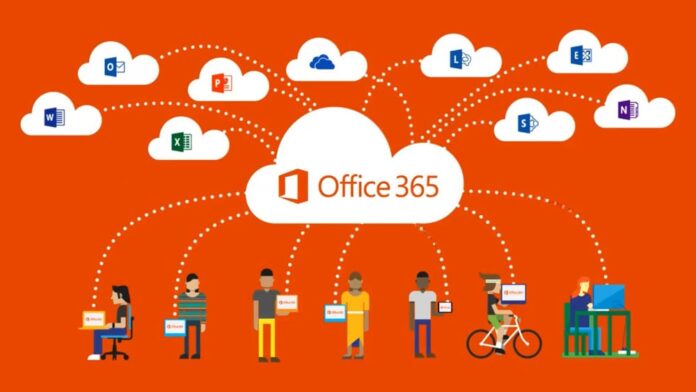Det halve arbejde er det rigtige udstyr. Du har formentlig hørt det kendte ordsprog før, og der er noget om sagen. Det gælder i høj grad også på din computer, tablet eller telefon, når der skal arbejdes. Et Office-abonnement er vejen at gå, og det er ikke for sjov, at alle universiteter og de fleste gymnasier i Danmark alle bruger programmerne. Det fungerer, det er flot og alle kender det.
Det kan dog være svært at finde rundt i de mange forskellige pakker, programmer og funktioner, som Microsoft udbyder, og derfor står vi klar til at hjælpe dig. Du får her et grundigt overblik over Microsoft Office Home-pakken, hvad den tilbyder dig og et par ord om, hvorfor den er en investering værd.
Det er der inkluderet i Microsoft Office Home-pakken
Når du køber abonnement på Office 365 Home, får du med det samme adgang til hele Microsofts portefølje af programmer, men også en række andre muligheder, som du med fordel kan bruge i din dagligdag. Du får således i dit køb inkluderet:
- Microsoft Word
- Microsoft Excel
- Microsoft PowerPoint
- Microsoft OneNote
- Microsoft Outlook
- Microsoft Publisher (kun til Windows)
- Microsoft Access (kun til Windows)
- 1TB online lagringsplads
- 60 minutters gratis taletid på Skype til hele verden
Det er altså den fulde palet, du frit kan bruge – medmindre du køber abonnementet til Mac eller iOS, hvorved det er en mere begrænset version. Det skal dog nævnes, at Publisher og Access begge er programmeringsværktøjer til en vis grad, og om end de er professionelle, brugbare og vigtige redskaber for mange virksomheder, er det ikke noget, enhver familie har brug for.
Hvis du vil vide mere om de to programmer, kan du med fordel læse vores artikler om henholdsvis Microsoft Publisher og Microsoft Access, hvor du kan blive klogere på både programmernes funktioner, og hvad du selv eventuelt kan bruge dem til.
Ekstra muligheder med i prisen
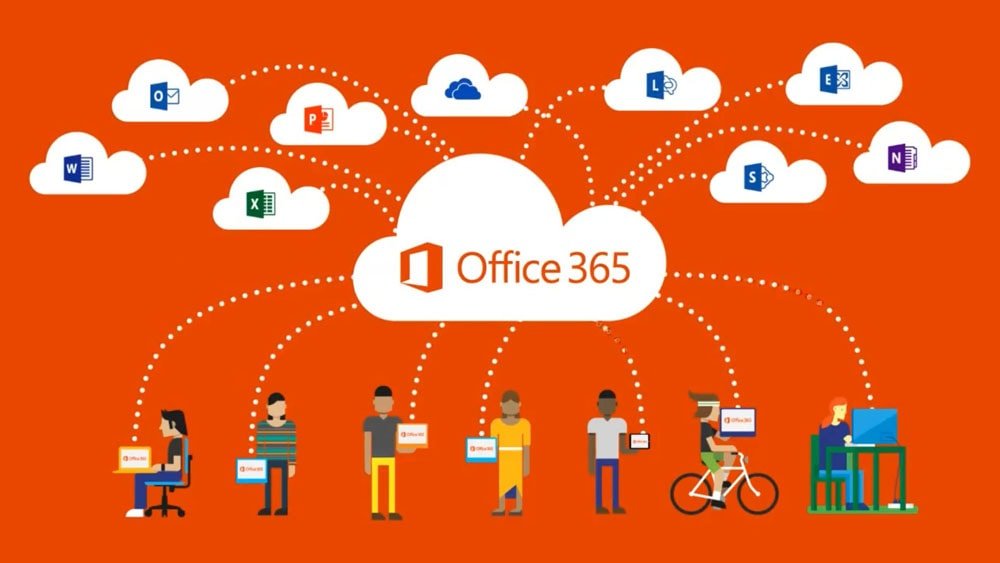
En stor fordel med pakken her er netop også de ekstra muligheder i lagringspladsen, som naturligvis er topsikret, så dine filer hele tiden er i sikkerhed. Dette tilbud betyder dog også, at du altid kan tilgå dine filer, uanset hvor i landet eller verden du befinder dig, hvilket er noget, de færreste virksomheder kan tilbyde som en ’gratis’ del af en given pris. Samtidig giver det dig også muligheden for at synkronisere alle dine filer til enhver enhed, når bare du logger ind på enheden.
Også taletiden til Skype er en stor fordel for mange. Du får nemlig, for hver måned du køber, en times gratis taletid til hele verden. Du kan altså ringe til både fastnet og mobiltelefoner til over 60 lande, hvilket i forretningsøjemed især er en oplagt mulighed og noget, man sjældent finder andre steder.
Sidst, men ikke mindst er en stor pointe med denne pakke – og samtidig det område, hvor pakken skiller sig ud fra Microsofts andre tilbud – at du kan dele pakken med din familie eller omgangskreds. Således har du mulighed for at dele abonnementet på op til seks individuelle profiler, og yderligere dele dit abonnement op på fem enheder under hver profil. Du kan altså frit brede dig med det store abonnement, så hele familien kan komme til at arbejde professionelt med både skole, arbejde og fritidsinteresser.
Kan pakken downloades til alle enheder?
Som udgangspunkt kan alle programmer, som er inkluderet i Office Home, downloades til alle enheder på tværs af styresystemer. Det betyder altså, at du kan hente de velkendte programmer som Word, Excel og PowerPoint ned, hvad end du har en Mac, Windows, iPhone eller Android. Som nævnt ovenfor er undtagelsen dog, at Mac og iPhone ikke kan bruge Access eller Publisher.
Samtidig er der flere ting, du skal være opmærksom på i denne forbindelse. Når pakken eksempelvis skal hentes ned på telefon, hvad end det er Android eller iPhone, skal mange af programmerne downloades eksternt fra henholdsvis Google Play eller App Store. Det samme gælder for Mac, hvor flere af programmerne i Office-pakken skal hentes på App Store. Det gælder eksempelvis for et program som OneNote.
Hold dig hele tiden opdateret
I denne forbindelse skal du også være opmærksom på, at dit styresystem er opdateret. I og med Microsoft ofte opdaterer deres pakker og programmer, kan det stort set kun køre på disse opdaterede programmer. Således skal du altså have minimum Windows 8 på PC, Windows 10 på telefon eller iOS8 på Mac og iPhone for at kunne køre programmet i optimal stand.
Dette er dog samtidig et godt argument for at investere i Office Home-pakken, for den er, som nævnt, konstant opdateret til den nyeste teknologi, og således kan du altså være sikker på, at der ingen skrupler er. Skulle der dog opstå problemer, tilbyder Microsoft support med i pakken døgnet rundt.
I en tid, hvor teknologi er en uundværlig del af vores liv, spiller Microsoft Office-pakken en central rolle både på arbejdet og i vores private sfære. Med Office 365 er produktivitetsværktøjerne taget til et nyt niveau ved at tilbyde en omfattende pakke af programmer og tjenester, der dækker alle aspekter af din digitale arbejdsdag. I denne artikel vil vi udforske alle de funktioner, fordele og muligheder, som Office 365 tilbyder, og hvordan det især kan gavne både privatpersoner og studerende.
Kom i gang med Office 365
Hvis du ønsker at komme i gang med Office 365 til arbejdet eller privat brug, er det enkelt og ligetil. Først og fremmest skal du vælge det rette abonnement, der passer til dine behov. Office 365 tilbyder forskellige licensversioner, så sørg for at vælge den, der bedst matcher dine krav, hvad enten det er for en enkelt bruger eller en hel familie. Når du har besluttet dig, kan du downloade og installere de relevante programmer på dine enheder, uanset om det er en pc, Mac, smartphone eller tablet.
Udover en enhed, skal du bare have internetforbindelse. Hvis du ikke har det i øjeblikket, så find det bedste bredbånd her.
Sådan kommer du i gang med Office 365
Så snart du har installeret Office 365, har du mulighed for at oprette, redigere og gemme filer i skyen, hvilket betyder, at du altid har adgang til dine dokumenter på tværs af alle dine enheder.
Sådan anskaffer du Office 365
Først skal du vælge det rette abonnement, der passer til dine behov – uanset om det er til arbejdet eller privat brug. Herefter kan du downloade og installere Office 365-programmerne på dine enheder.
Installer Office 365 på dine enheder
Når du har købt dit abonnement, kan du downloade og installere Office 365-programmerne som Word, Excel, Powerpoint og Outlook. Office 365 giver dig mulighed for at have programmerne tilgængelige på alle dine enheder, hvilket gør det nemt at arbejde på tværs af platforme.
Udgaverne Home og Private
Med Office 365 Home kan en enkelt abonnementslicens deles med hele din husstand. Dette betyder, at alle familiemedlemmer kan få fordel af Office-værktøjerne på deres egne enheder og kun betale en samlet pris.
Office 365 Privater perfekt til selvkørende enkeltpersoner, der ønsker at oprette og redigere dokumenter, regneark og præsentationer i deres eget tempo på deres private enheder.
Uanset om du vælger Home eller Personal Edition, kan Office 365 hjælpe dig med at administrere dine e-mails, opgaver og dokumenter effektivt med Outlook og andre Office-værktøjer. Disse udgaver giver dig også mulighed for at gemme dine filer sikkert i skyen, hvilket betyder, at du aldrig mister vigtige dokumenter, uanset hvad der sker med dine enheder.
Fordele ved Office 365
Office 365 tilbyder en bred vifte af fordele, der gør det til en uundværlig løsning for både arbejde og privat brug. Lad os se på nogle af de mest fortrinagtige fordele ved Office 365:
Gemme filer i skyen: En af de mest markante fordele ved Office 365 er evnen til at gemme filer i skyen. Dette giver brugerne mulighed for at få adgang til deres dokumenter fra enhver enhed med internetadgang. Det gør samarbejde nemmere og sikrer, at du aldrig mister vigtige data.
Teknisk support: Office 365-abonnenter har adgang til teknisk support online på dit sprog. De kan hjælpe med eventuelle udfordringer eller spørgsmål.
Opdateringer og sikkerhed: Office 365 inkluderer automatiske opdateringer og sikkerhedsforanstaltninger, der beskytter dine data og dokumenter mod trusler og sårbarheder. Det er en meget vigtig funktion, som giver dig ekstra sikkerhed.
Forstå funktionerne ved Office 365
Udnyt skyen
En af de mest kraftfulde funktioner i Office 365 er muligheden for at gemme filer i skyen. Dette betyder, at dine dokumenter og data ikke længere er begrænset til en enkelt enhed. I stedet kan du uploade og gemme dem i skyen, hvilket giver dig adgang til dem fra hvor som helst, når som helst. Dette er især nyttigt, når du arbejder på tværs af flere enheder, da du kan starte et projekt på din pc, redigere det på din tablet og afslutte det på din smartphone. Det giver også mulighed for nemt at dele filer og samarbejde i realtid med kolleger og samarbejdspartnere.
Fælles deling af filer
Office 365 gør det let at samarbejde om dokumenter og filer. Med funktioner som realtidsredigering kan flere brugere arbejde på det samme dokument samtidig uden at forstyrre hinanden. Kommentarfunktionen gør det også nemt at give feedback og diskutere ændringer i dokumenter. Du kan dele filer og mapper med andre ved at sende dem et link eller invitere dem direkte til at samarbejde. Dette er især nyttigt i teamprojekter, hvor flere personer skal arbejde sammen om at oprette eller redigere dokumenter.
Undersøg omkostningerne
Når du overvejer at anvende Office 365, er det vigtigt at forstå de økonomiske aspekter. Office 365 tilbyder forskellige abonnementer, der varierer i pris afhængigt af antallet af brugere og de inkluderede funktioner. Vær opmærksom på, at Office 365 også tilbyder en prøveversion, så du kan afprøve omfanget af funktioner, inden du træffer en beslutning om at abonnere.
Betalte og gratis betalingsmuligheder
Adgang til gratis Microsoft Office
For brugere, der har brug for grundlæggende funktioner i Microsoft Office-pakken, tilbyder Microsoft en gratis prøveversion af Office Online. Dette giver dig mulighed for at oprette og redigere dokumenter i Word, Excel og PowerPoint direkte i din webbrowser uden at skulle installere software. Det er en praktisk løsning, hvis du kun lejlighedsvis har brug for Office-programmerne.
Microsoft Office-pakker
For mere omfattende funktionalitet og adgang til avancerede funktioner tilbyder Microsoft betalte Office-pakker. Disse inkluderer Office Home & Student, Office Home & Business og Office Professional. Hver pakke indeholder forskellige programmer og funktioner, der er designet til forskellige behov og brugsscenarier.
Download og installation af gratis Office pakke
For studerende er muligheden for at få adgang til de gode Office-programmer gratis en værdifuld ressource. Microsoft tilbyder en særlig Office 365-plan, der er skræddersyet til uddannelsessektoren.
For at komme i gang skal studerende besøge Microsofts uddannelsesportal og bekræfte deres status som studerende ved hjælp af deres skole- eller universitets-e-mailadresse. Når bekræftelsen er gennemført, kan de downloade og installere Office-programmerne på deres enheder. Dette giver studerende mulighed for at oprette, redigere og dele dokumenter samt samarbejde med klassekammerater og lærere på en effektiv måde.
Gratis Office for studerende
Den gratis Office-pakke for studerende indeholder ikke kun de klassiske Office-programmer, men inkluderer også adgang til andre værktøjer som OneNote og Teams. Disse programmer kan være særligt værdifulde på en uddannelse, da de giver mulighed for at organisere noter, deltage i virtuelle klasseværelser og med lethed samarbejde om projekter.
Engangskøb og abonnement
Endelig kan du vælge mellem at foretage et årligt engangskøb eller abonnere på Office 365. Engangskøb giver dig permanent licens til Office-programmerne, mens abonnementet giver dig løbende adgang til de nyeste opdateringer og funktioner. Begge muligheder har deres fordele afhængigt af dine behov og præferencer.
Alternativer til Microsoft Office Suite
Selvom Microsoft Office 365 er en af de mest populære og udbredte Office-pakker, er der også flere alternativer tilgængelige, som kan imødekomme forskellige behov og præferencer. Nogle af de mest bemærkelsesværdige alternativer inkluderer:
Google Workspace
Google Workspace, tidligere kendt som G-Suite, er en cloud-baseret office-pakke, der tilbyder lignende værktøjer som Microsoft Office. Dette omfatter Google Docs til tekstbehandling, Google Sheets til regneark og Google Slides til præsentationer. En af de største fordele ved Google Workspace er evnen til at samarbejde i realtid med andre brugere og gemme filer i Google Drev. Det er ideelt for dem, der ønsker en cloud-fokuseret løsning.
LibreOffice
LibreOffice er en open-source office-pakke, der er gratis at bruge og tilgængelig på forskellige platforme, herunder Windows, Mac og Linux. Den inkluderer værktøjer som Writer, Calc og Impress til tekstbehandling, regneark og præsentationer. LibreOffice understøtter også Microsoft Office-filformater, hvilket gør det nemt at arbejde med dokumenter, der er oprettet i Office Suite.
Apache OpenOffice
Apache OpenOffice er en anden open-source office-pakke, der tilbyder lignende funktioner som Microsoft Office. Den indeholder programmer som Writer, Calc og Impress og understøtter også Microsoft Office-filformater. Apache OpenOffice er kendt for sin stabilitet og pålidelighed.
Ofte stillede spørgsmål
Hvad adskiller Office 365 fra andre versioner?
Office 365 adskiller sig ved at være en skybaseret tjeneste, der giver dig adgang til Office-programmerne overalt. Det tilbyder også løbende opdateringer og samarbejdsværktøjer som Teams og SharePoint.
Hvad er kompatibiliteten og systemkravene for Office 365?
Office 365 er kompatibel med både Windows og Mac-operativsystemer samt mobile enheder som iOS og Android. Det kræver en internetforbindelse for installation og brug af Office-pakken.
Hvordan reguleres kontrol af dokumenter og internetadgang i Office 365?
Office 365 giver dig mulighed for at administrere adgang til dokumenter med brugerrettigheder og indbygget overvågning af versioner. Internetadgang er påkrævet for at arbejde med skybaserede filer, men Office-programmerne kan også bruges offline med passende konfiguration